- Бесплатный рингтон для iPhone
- Передача рингтона с iPhone на iPhone
- Добавить рингтон в iTunes с iPhone
- Пользовательский рингтон на iOS
- Скачать рингтон для iPhone
- Установить песню в качестве рингтона для iPhone
- Изменить мелодию будильника iPhone
- Сделать рингтон iPhone
- Бесплатные приложения для рингтонов на iPhone
- Добавить рингтон на iPhone
- Изменить рингтон на iPhone
- Установить рингтон на iPhone
- Сделать MP3 рингтоном для iPhone
- Лучшее приложение для рингтонов для iPhone
- Создать рингтон для iPhone
Быстрые подходы к загрузке рингтонов для iPhone с руководством
 Обновлено Лиза Оу / 24 июля 2023 г., 16:30
Обновлено Лиза Оу / 24 июля 2023 г., 16:30Вы хотите иметь больше рингтонов на вашем iPhone? Если это так, позвольте этой статье рассказать вам о простых способах загрузки рингтонов для iPhone. Таким образом, у вас может быть больше вариантов звука для установки в качестве мелодии звонка, и вам не нужно мириться с ограниченными возможностями на вашем устройстве. Как вы, возможно, знаете, iPhone по умолчанию предоставляет несколько рингтонов, уже сохраненных на вашем устройстве. Тем не менее, не все из них достаточно хороши, и со временем хорошие из них могут потерять вкус.
К счастью, доступны способы загрузки, которые помогут вам сохранить больше мелодий на ваше устройство, и в этом посте будут перечислены наиболее удобные для вас. Включены официальные способы, предоставленные Apple, и сторонний инструмент с рядом преимуществ, поэтому вы можете выбрать, какой из них обрабатывать на вашем устройстве. Кроме того, инструкции просты, чтобы вы могли испытать плавный процесс загрузки мелодии звонка.


Список руководств
Часть 1. Скачать рингтон для iPhone из iTunes
Когда пользователи iPhone ищут рингтоны для своих устройств, iTunes — это официальное место. Это программа, разработанная Apple, используемая в качестве медиатеки, проигрывателя и управления мобильными устройствами. Следовательно, вы можете загружать с него различные мультимедийные файлы, включая мелодии, музыку, фильмы, телешоу и многое другое. Тем не менее, каждый загруженный вами мультимедийный файл стоит определенную сумму, поэтому вы должны быть готовы заплатить, как только найдете и решите загрузить рингтон для своего iPhone.
Выполните простой процесс, описанный ниже, чтобы определить, как загрузить рингтон на iPhone из iTunes:
Шаг 1Получите доступ к своему устройству Настройки, затем прокрутите немного вниз, чтобы просмотреть и открыть Звуки и тактильные ощущения вариант. Ударь Мелодия в разделе «Звуки и шаблоны вибрации» на следующем экране. После этого отобразятся параметры мелодии звонка.
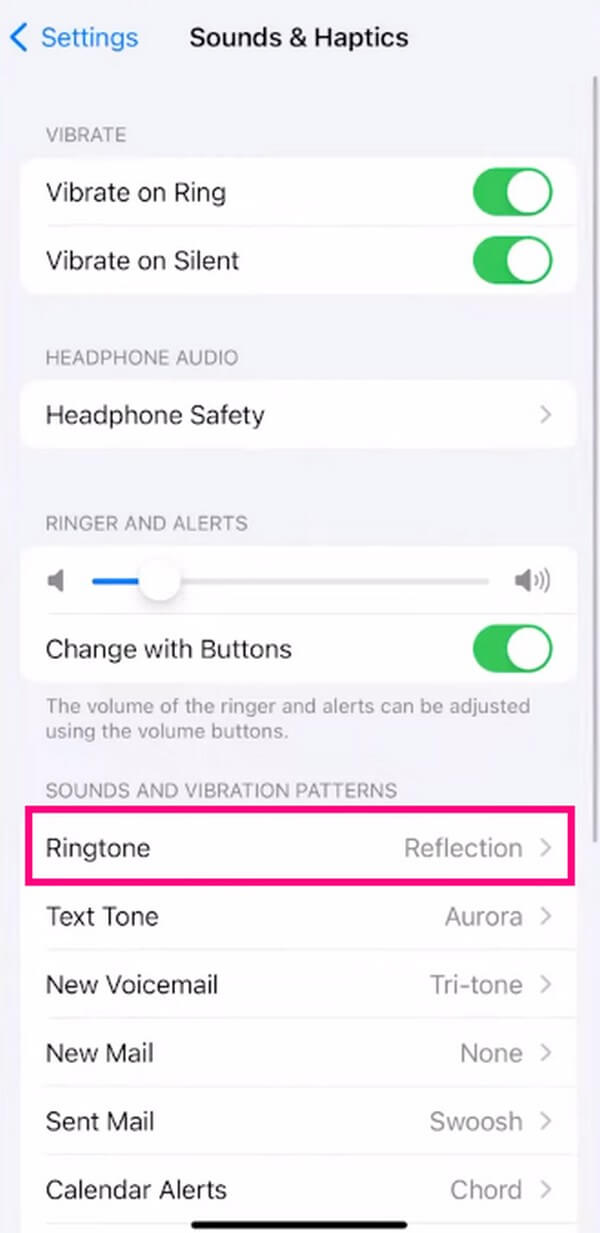
Шаг 2Над мелодиями по умолчанию находится значок Тонный магазин вкладка Коснитесь ее, и устройство автоматически перенесет вас в интерфейс iTunes Store, но Apple Music вместо этого появится, если он недоступен на вашем устройстве iOS.
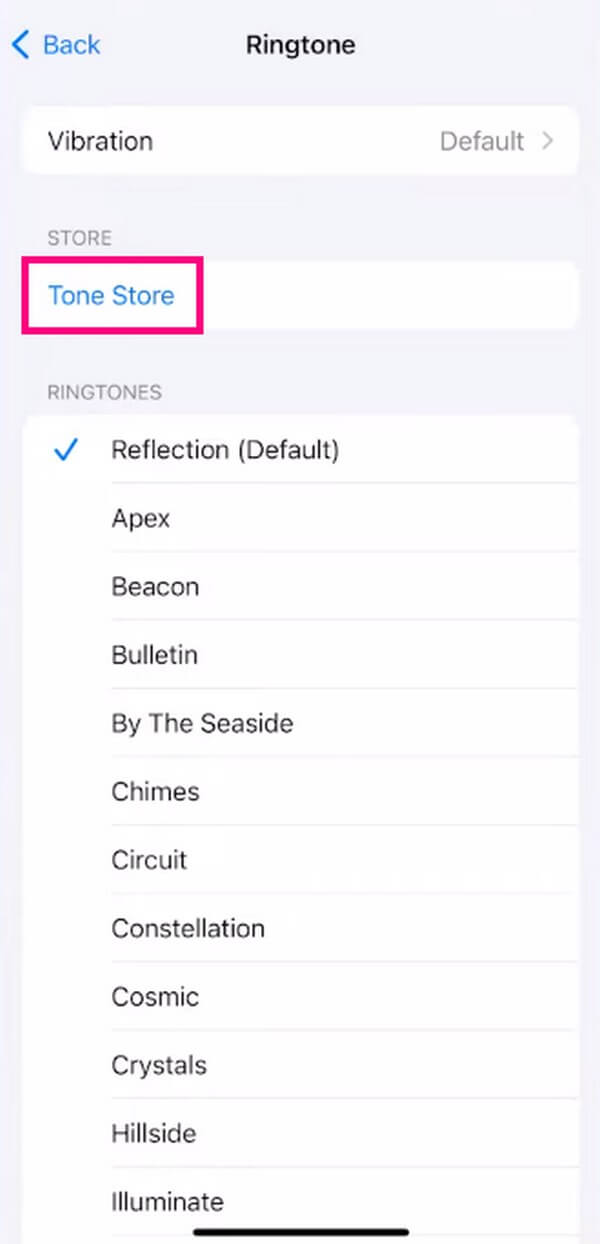
Шаг 3Тона будут отображаться на экране. Изучите доступные варианты, чтобы найти тот, который вам может понравиться. Как только вы найдете предпочитаемую мелодию звонка, коснитесь ее, а затем коснитесь ее цены справа. Когда появятся варианты, выберите Сделать рингтоном по умолчанию купить и установить его в качестве мелодии звонка.
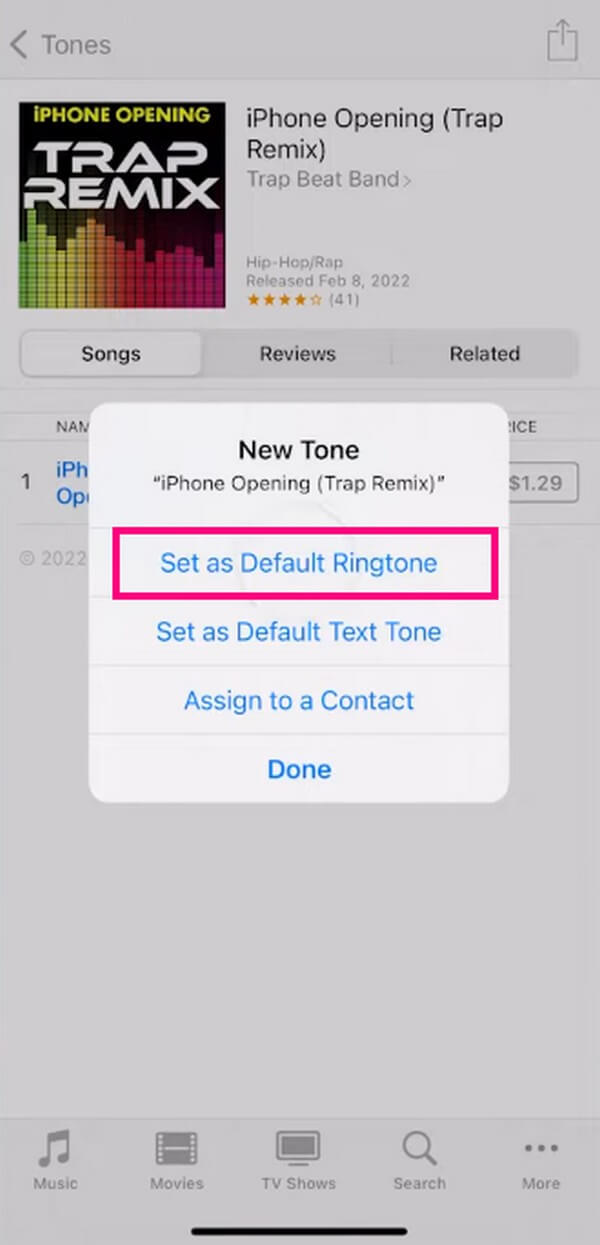
Часть 2. Скачать рингтон для iPhone с онлайн-сайта
Между тем, такие сайты, как zedge.net, также доступны в Интернете для загрузки рингтонов для вашего iPhone. Когда вы посещаете его веб-сайт, вы найдете несколько бесплатных медиафайлов, включая мелодии звонка, фоны, живые обои и т. д. И вам потребуется всего несколько простых шагов, чтобы загрузить их на свое устройство.
Обратите внимание на простые инструкции ниже для бесплатной загрузки рингтонов для iPhone с онлайн-сайта:
Шаг 1Откройте браузер iPhone и найдите веб-сайт Zedge Ringtones. Как только вы зайдете на его страницу, будут отображаться бесплатные рингтоны, и вы можете прослушать каждый из них, нажав кнопку играть значок посередине.
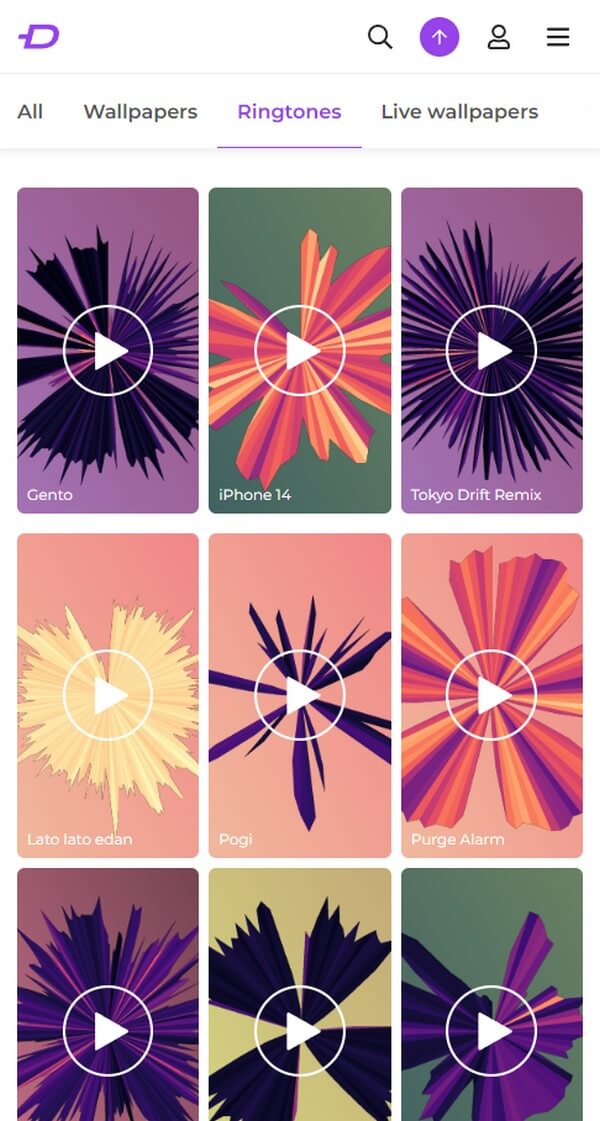
Шаг 2Как только вы найдете тот, который вам нравится, нажмите на него, чтобы перейти на следующую страницу. После этого нажмите кнопку Скачать вкладку, чтобы сохранить рингтон на iPhone. Затем перейдите к Настройки > Звуки и тактильные ощущения > Мелодия, и проверьте загруженный звук, чтобы установить его в качестве мелодии звонка.
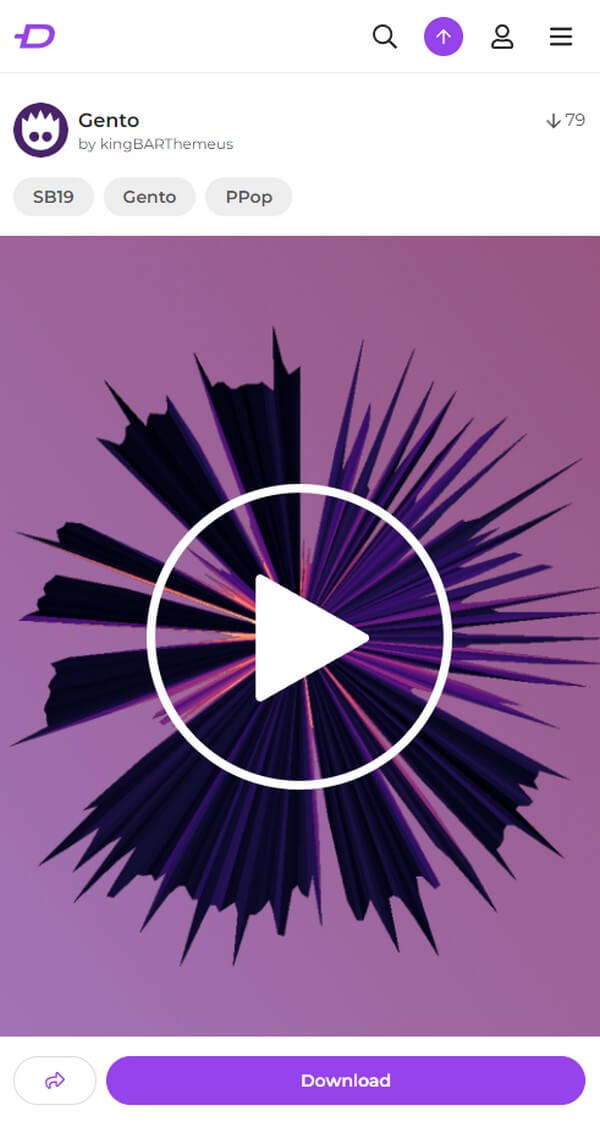
С FoneTrans для iOS вы сможете свободно передавать свои данные с iPhone на компьютер. Вы можете не только передавать текстовые сообщения iPhone на компьютер, но также легко переносить фотографии, видео и контакты на ПК.
- Передача фотографий, видео, контактов, WhatsApp и других данных с легкостью.
- Предварительный просмотр данных перед передачей.
- Доступны iPhone, iPad и iPod touch.
Часть 3. Скачать рингтон для iPhone из приложения
Вы также можете загружать рингтоны в приложения из App Store или других платформ. Например, Tuunes — стороннее приложение в App Store. Если вы установите его на свой iPhone, он позволит вам получать понравившиеся мелодии звонка и сохранять их в качестве мелодии звонка для вашего iPhone.
Соблюдайте приведенные ниже рекомендации, чтобы загрузить рингтон на iPhone из приложения:
Шаг 1Загрузите Tuunes из App Store на свой iPhone. После установки запустите приложение; он встретит вас с доступными рингтонами, которые вы можете скачать.
Шаг 2Когда вы найдете мелодию, которую хотите использовать в качестве рингтона, откройте ее и коснитесь значка Получить Тууне кнопку, чтобы загрузить рингтон на свой iPhone. И, как и в предыдущем методе, перейдите к Настройки и сохраните звук в качестве мелодии звонка iPhone.
Часть 4. Пользовательский рингтон для iPhone с FoneTrans для iOS
Если вы все еще не можете найти мелодию звонка, которая соответствует вашему вкусу после посещения различных платформ, указанных выше, не беспокойтесь. Возможно, настройка собственного это решение, чтобы получить идеальный рингтон для вас. В этом случае попробуйте FoneTrans для iOS. Этот инструмент выступает в качестве метода передачи, но если вы изучите его бонусные функции, вы найдете и другие полезные функции, в том числе Ringtone Maker, конвертер изображений, резервное копирование контактов и восстановление и многое другое. Затем вы можете доверить этой программе сохранение мелодии звонка непосредственно на ваш iPhone.
С FoneTrans для iOS вы сможете свободно передавать свои данные с iPhone на компьютер. Вы можете не только передавать текстовые сообщения iPhone на компьютер, но также легко переносить фотографии, видео и контакты на ПК.
- Передача фотографий, видео, контактов, WhatsApp и других данных с легкостью.
- Предварительный просмотр данных перед передачей.
- Доступны iPhone, iPad и iPod touch.
Просмотрите ориентированные на пользователя шаги ниже в качестве примера настройки загрузки мелодий звонка для iPhone с помощью FoneTrans для iOS:
Шаг 1Найдите и нажмите на Бесплатная загрузка на сайте FoneTrans для iOS, чтобы защитить копию установочного файла. После этого щелкните файл и авторизуйте разрешения для отображения вкладки «Установить» в окне программы. Как только вы нажмете кнопку, установка начнется быстро, и после этого вы сможете запустить инструмент на своем компьютере.
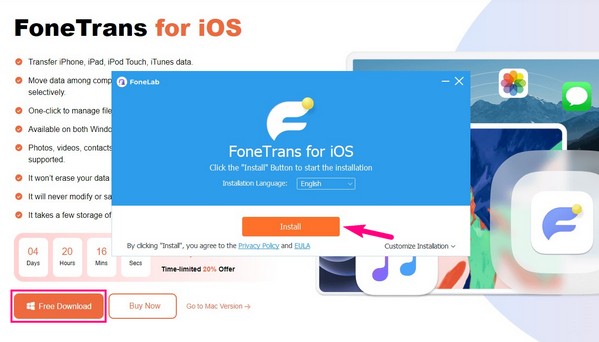
Шаг 2Когда запустится основной интерфейс инструмента, нажмите кнопку Ящик для инструментов в левой части и подключите iPhone с помощью кабеля к компьютеру. В разделе «Инструменты» выберите Ringtone Maker, то Добавить файл с устройства или ПК во всплывающем окне. Затем выберите аудио, которое вы хотите настроить, чтобы импортировать и просмотреть его в интерфейсе.
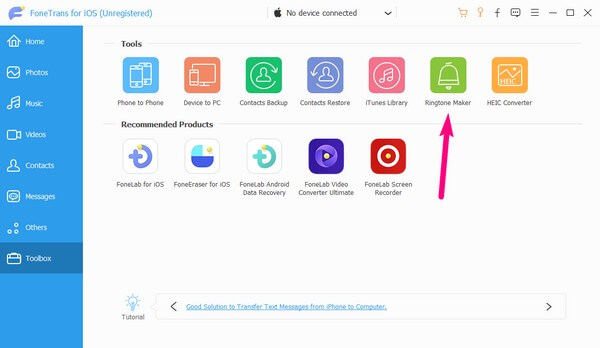
Шаг 3Под панелью предварительного просмотра введите начальный и конечный период предпочитаемой звуковой части, чтобы настроить ее. Между тем, вы увидите напоминание в правой части не более 29 секунд, поскольку вы должны следовать стандартной длине мелодии звонка iPhone. После этого нажмите трехточечный значок рядом с путем к местоположению и получите доступ к своему iPhone, чтобы выбрать папку, в которой вы хотите сохранить рингтон.
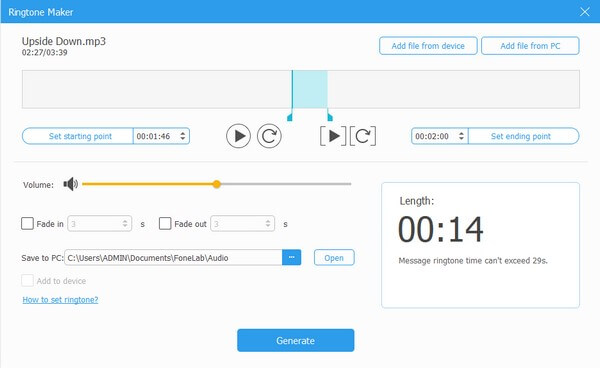
Шаг 4Далее поставьте галочку напротив Добавить на устройство, затем нажмите Порождать вкладку в нижней части интерфейса. Затем ваш собственный рингтон будет сгенерирован и автоматически сохранен в папке, которую вы выбрали на своем iPhone. Когда закончите, перейдите к Настройки, как и в предыдущих методах, затем коснитесь Звуки и тактильные ощущения > Мелодия > ваш индивидуальный звук для поставь его на рингтон.
С FoneTrans для iOS вы сможете свободно передавать свои данные с iPhone на компьютер. Вы можете не только передавать текстовые сообщения iPhone на компьютер, но также легко переносить фотографии, видео и контакты на ПК.
- Передача фотографий, видео, контактов, WhatsApp и других данных с легкостью.
- Предварительный просмотр данных перед передачей.
- Доступны iPhone, iPad и iPod touch.
Часть 5. Часто задаваемые вопросы о загрузке рингтонов для iPhone
Как загрузить мелодии на свой iPhone без iTunes?
Мелодии, которые вы можете скачать в iTunes, безусловно, отличного качества, но они имеют свою цену. Следовательно, это понятно, если вы хотите найти способы загрузки рингтонов для iPhone, отличных от iTunes. Тем не менее, вы можете попробовать загрузить их с онлайн-сайтов или приложений, как упоминалось в статье выше, чтобы сохранить рингтоны. Предоставляются подробные инструкции, поэтому вам нужно только правильно следовать им, чтобы получить желаемые тона.
Как называется классический рингтон на айфоне?
Оригинальный рингтон iPhone называется Маримба, но более поздние модели iPhone больше не устанавливают его в качестве рингтона по умолчанию. К счастью, вы все еще можете установить его самостоятельно, а зная его имя, вы сможете быстрее найти и установить его в качестве мелодии звонка.
Мы благодарны за то, что вы доверяете приведенным выше быстрым методам загрузки рингтонов для вашего iPhone. Расскажите о своем опыте в поле для комментариев, чтобы помочь нам найти больше решений.
С FoneTrans для iOS вы сможете свободно передавать свои данные с iPhone на компьютер. Вы можете не только передавать текстовые сообщения iPhone на компьютер, но также легко переносить фотографии, видео и контакты на ПК.
- Передача фотографий, видео, контактов, WhatsApp и других данных с легкостью.
- Предварительный просмотр данных перед передачей.
- Доступны iPhone, iPad и iPod touch.
